随着科技的不断进步,固态硬盘逐渐取代传统机械硬盘成为电脑存储的首选,而M6V固态硬盘作为该领域中的佼佼者,拥有着卓越的性能和众多的优势。本文将深入探究...
2025-08-13 172 固态硬盘
随着科技的不断进步,固态硬盘(SSD)作为一种新型存储设备,被越来越多的用户所青睐。相比传统的机械硬盘,SSD具有更快的读写速度和更低的能耗,能够极大地提升电脑的性能。本文将带你详细了解如何将操作系统安装到SSD固态硬盘上,让你的电脑焕发新生。

1.选择合适的SSD固态硬盘
选择一款合适的SSD固态硬盘非常重要,可以根据自己的需求和预算选择合适的容量和品牌,如三星、英特尔、西部数据等。
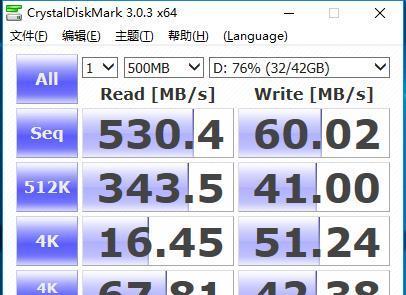
2.确认主板是否支持固态硬盘
在安装SSD之前,需要确认自己的主板是否支持固态硬盘。大部分主板都支持固态硬盘,但有些旧版主板可能不支持。
3.准备安装所需工具

安装系统到SSD需要一些工具,包括一个可以启动的U盘或者光盘、一个可以连接SSD的数据线和电源线,以及一把螺丝刀。
4.备份重要数据
在安装系统之前,建议先备份重要的数据。由于安装系统会格式化SSD,所有数据都将丢失。
5.在BIOS中启用AHCI模式
在安装系统之前,需要在BIOS设置中将SATA模式切换为AHCI模式,以保证SSD正常工作。
6.创建一个可启动的U盘或光盘
使用制作启动盘工具,将操作系统安装文件写入U盘或者刻录到光盘上,制作一个可启动的安装介质。
7.连接SSD并安装到电脑
将SSD固态硬盘通过数据线和电源线连接到电脑主板上,并确保连接牢固。然后将可启动的U盘或光盘插入电脑,并重启电脑。
8.进入系统安装界面
重启电脑后,按照屏幕上的提示进入系统安装界面,选择要安装的语言和其他相关设置。
9.格式化和分区SSD
在系统安装界面中,选择SSD固态硬盘并进行格式化和分区,以便将系统安装到SSD上。
10.开始安装系统
完成格式化和分区后,点击“下一步”开始安装系统到SSD固态硬盘上。等待系统安装完成。
11.完成系统安装后的设置
系统安装完成后,根据个人需求进行一些基本设置,如设置用户名和密码、时区和网络连接等。
12.更新驱动和系统补丁
安装系统后,及时更新SSD固态硬盘的驱动和操作系统的补丁,以确保系统的稳定性和安全性。
13.迁移旧系统或文件
如果你之前的系统和文件保存在机械硬盘上,可以使用迁移工具将其迁移到SSD固态硬盘上,以便更好地利用SSD的性能优势。
14.优化SSD性能
在安装系统后,可以通过一些优化措施来提升SSD固态硬盘的性能,如关闭磁盘碎片整理、启用TRIM命令等。
15.测试SSD性能
使用一些专业的软件来测试SSD固态硬盘的性能,以确认SSD正常工作并发挥其应有的速度和稳定性。
通过本文的教程,我们学习了如何将操作系统安装到SSD固态硬盘上。选择合适的SSD、确认主板支持、准备所需工具、备份重要数据、在BIOS中启用AHCI模式、创建可启动的介质等步骤都是安装系统到SSD的关键。希望本文对于想要提升电脑性能的读者有所帮助。
标签: 固态硬盘
相关文章

随着科技的不断进步,固态硬盘逐渐取代传统机械硬盘成为电脑存储的首选,而M6V固态硬盘作为该领域中的佼佼者,拥有着卓越的性能和众多的优势。本文将深入探究...
2025-08-13 172 固态硬盘

在当前数字时代中,固态硬盘逐渐成为主流存储设备,以其卓越的读写速度和稳定性备受关注。东芝TR200固态硬盘作为东芝旗下的一款产品,备受市场追捧。本文将...
2025-08-09 253 固态硬盘

随着科技的不断进步,固态硬盘成为越来越多人选择笔记本电脑的首选。然而,在市场上存在着众多品牌和型号的固态硬盘,面对琳琅满目的选择,如何选购适合自己的固...
2025-04-29 320 固态硬盘

随着计算机技术的不断发展,存储技术也在不断演进。传统的机械硬盘已经无法满足日益增长的存储需求和对速度的追求。作为一种新兴的存储设备,固态硬盘以其出色的...
2025-04-11 303 固态硬盘

在当今的高速互联网时代,数据传输速度是至关重要的。而固态硬盘(SolidStateDrive,简称SSD)作为一种新型存储设备,以其高速、可靠性和性能...
2025-04-11 233 固态硬盘

随着科技的进步,固态硬盘作为一种高性能、低能耗的存储设备,正逐渐取代传统机械硬盘成为新一代的首选。如何将固态硬盘接入笔记本,提升其性能,本文将详细介绍...
2025-03-22 521 固态硬盘
最新评论